刷爆朋友圈的动态照片怎么做?秒杀足记!

栏目「有特技」是UBook知识在线的设计后期专栏,专注与PS / AI / AE / PR等设计软件的实用以及创意教程,旨在分享更多实用设计后期制作技巧。
大家好久不见哇~这里是入冬之后又不想动的余木白(抱紧小被子)这几天我在设计海报找素材的时候,看到一张瀑布风景图——

感觉超级壮观有没有!于是我就在想能不能让这张静态的图动起来,肯定更壮观~
查了各种资料发现原来这样子把静态图变成动态的效果叫Cinemagraph效果,只要结合一下PS时间轴就能迅速实现!
Cinemagraph效果

本教程操作环境为Adobe Photoshop CC2018哦~
在PS里打开这张图片

按快捷键Q进入快速蒙版通道,用黑色的笔刷画出向下流的瀑布

按快捷键Q退出快速蒙版生成选区, 选择反向选中瀑布主体


然后我们就得到了瀑布的主体~接着我们Ctrl+J复制出来,然后右键-转成智能对象(为了之后能够在关键帧拉伸)


接着就是我们的重头戏啦!打开窗口-时间轴,开始创建动画

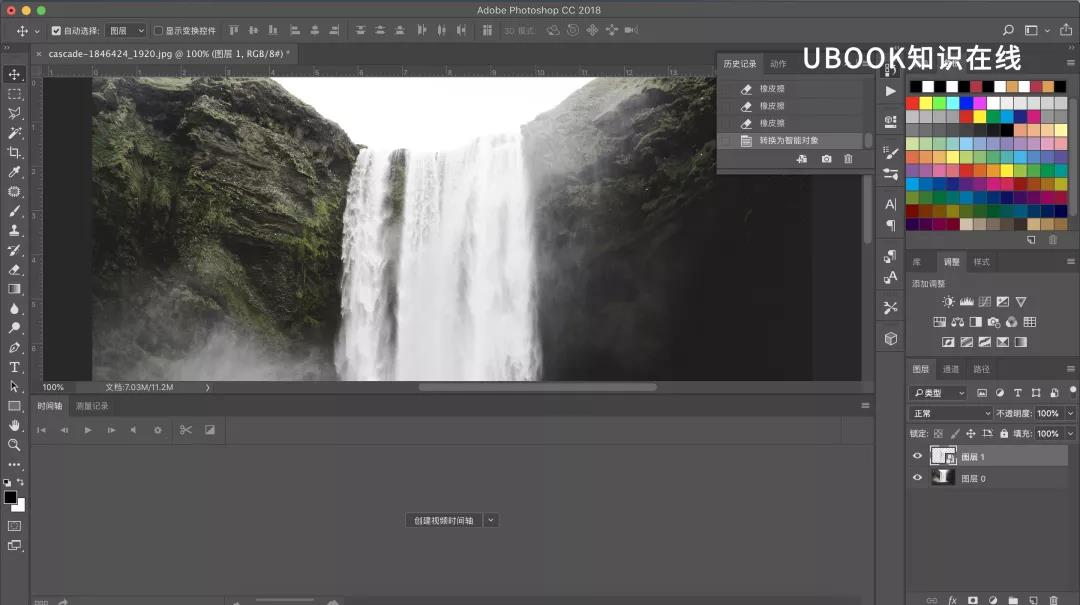
然后把我们的图层都拖进去,打开图层左方小箭头,在开头建一个关键帧(点击菱形标志就能建了)
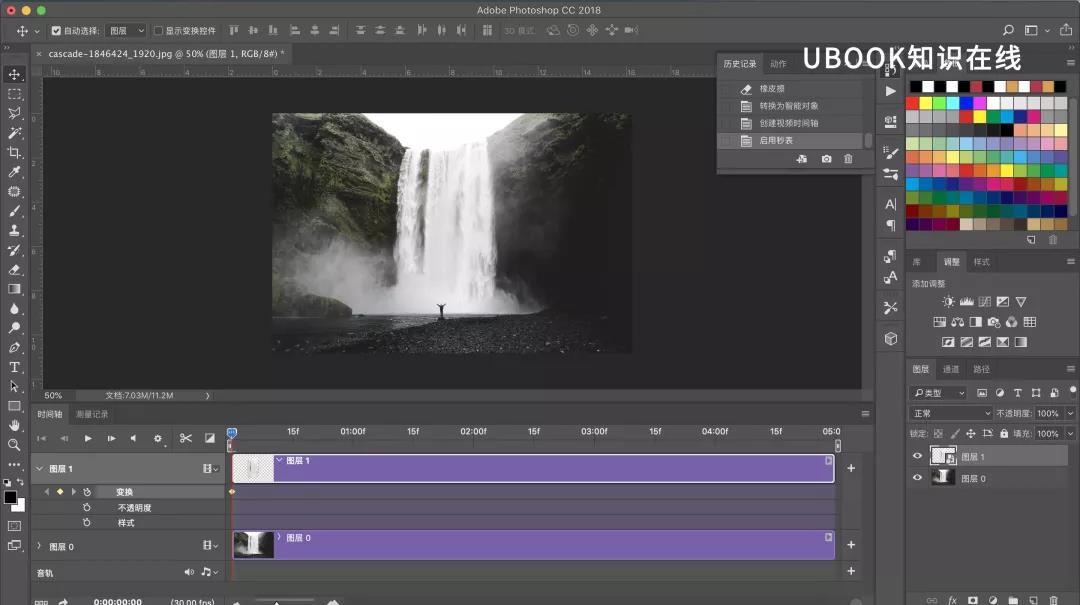

接着我们把时间轴标志随便拖到一个地方,点击一下菱形插入关键帧,在这个关键帧上按住Ctrl+T来拉伸~

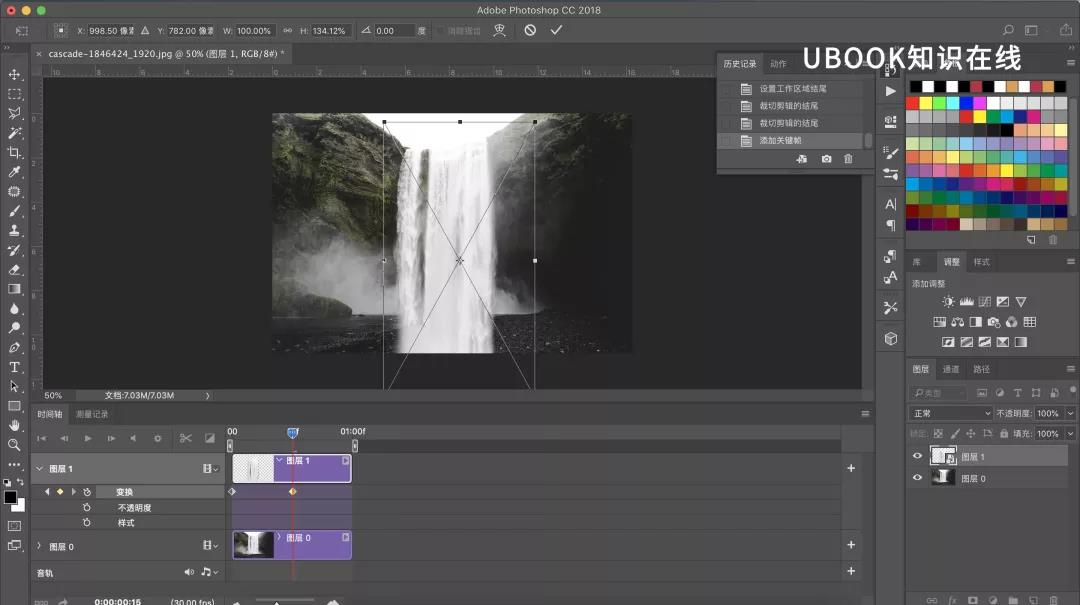
接着我们把当前的小菱形拉到最后一帧,看一下效果

虽然还是比较别扭,但是我们可以加入渐隐效果让动画更和谐,然后我们要让雾气蒸腾,同样用最开始的方法选中雾气


同样给雾气做一个放大的拉伸效果,再加入渐隐

可以看到动画中的人和瀑布都溢出了画面,这不是我们想要的效果,所以要复制一层最开始的图片,放到上方

为最上层的图层添加一层蒙版,保留我们需要的瀑布和雾气。
关于蒙版的使用大家可以看之前我介绍的一篇蒙版哦~

加过蒙版之后就完全没有特别突兀的效果啦,这一步大家可以多次调试~

接着我们需要让动画循环起来,将有动画效果的两个图层按住Ctrl+G成组,将这个组连续复制4个出来

拖动这四个组的顺序,让每一个开始帧都在前一个的中间,可以看到效果就非常真实了~


最后一步,再复制一个组出来,拖到最前面,从中间开始播放,可以打开这个组来更好地对准位置。
调整上方和下方的静态图层的长度正好在最后组长度的中间。



最后的效果就超级棒啦~
按快捷键Ctrl+Shift+Alt+S导出成GIF格式,大功告成!









暂无评论
违反法律法规
侵犯个人权益
有害网站环境